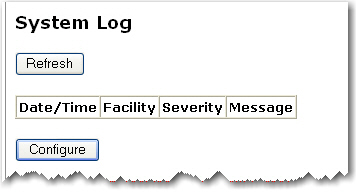
يعرض هذا السجل حركة المرور الخاصة بـ TCP/UDP على الواجهة لشبكة الاتصال المحلية والشبكة الواسعة، والتي يتم توجيهها إلى موجّه البيانات . يسمح لك ذلك بكشف أية محاولات وصول إلى الشبكة، يقوم بها مستخدمون غير مخولين.
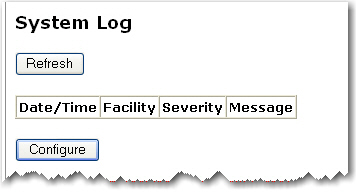
يعمل زر Refresh (تحديث) على تحديث السجل لعرض أحدث المعلومات.
زر Configure (تكوين) هو لتحديد نوع البيانات التي ترغب في عرضها في السجل:
انقر فوق Configure (تكوين) لعرض الصفحة التالية:
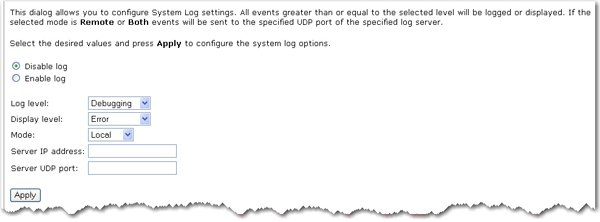
حدد خياراتك لتسجيل الدخول وعرض السجل: Disable log (تعطيل السجل) / Enable log (تمكين السجل)
حدد Log level (مستوى السجل). Log Level (مستوى السجل) يسمح لك بتكوين أنواع الأحداث التي يتم تسجيلها. توجد مستويات عديدة لأحداث السجل يتم عرضها بطرق مختلفة
Emergency (طوارئ) = غير ممكن استخدام النظام (تظهر باللون الأحمر في السجل)
Alert (تنبيه) = إجراء يجب القيام به فوراً (أحمر باهت)
Critical (خطير) = ظروف خطيرة (برتقالي)
Error (خطأ) = ظروف خطأ (أصفر)
Warning (تحذير) = ظروف تحذيرية (أخضر)
Notice (إشعار) = ظروف عادية ولكنها مهمة (أزرق)
Informational (معلوماتي) = أحداث معلومات (أبيض)
Debugging (تصحيح الخلل ) = رسائل مستوى تصحيح الخلل (رمادي قاتم يميل للأصفر الشاحب)
تقوم موجّه البيانات بتسجيل كل أحداث السجل عند المستوى الذي تم اختياره وما يعلوه. على سبيل المثال، إذا ضبطت مستوى السجل على خطير، فإنه يتم تسجيل الدخول لكل الأحداث الخطيرة والتنبيهية والطارئة، ولكن لا يتم تسجيل أياً منها.
حدد Display level (عرض المستوى) للسجل. يتيح لك إمكانية اختيار مستوى الحدث الذي سيتم عرضه في صفحة سجل النظام السابقة. يقوم هذا العنصر باستخدام نفس تصنيف مستوى الحدث مثل مستوى السجل بأعلى، إلا أنه ينطبق على ما هي الأحداث التي يتم عرضها في واجهة مستخدم ويب بدلاً من تسجيلها.
حدد الخيار Mode (الوضع) للسجل، هل هو: يتم تخزينه في الذاكرة المحلية للبوابة, أم يتم إرساله إلى ملقم سجل بعيد، أم كلا الوضعين في وقت واحد. فإذا اخترت Remote (بعيد)، فلن يعرض سجل النظام الأحداث المحفوظة في الملقم البعيد. وسيعمل الملقم البعيد كجهاز syslog (سجل نظام)، وستحتاج إلى إعداده.
أدخل Server IP address (عنوان IP للملقم) الخاص بملقم السجل البعيد.
أدخل Server UDP port (منفذ UDP للملقم) الخاص بملقم السجل البعيد. وعادةً، يتم استخدام رقم المنفذ 514، إلا أنه يمكنك إدخال رقم أي منفذ ترغب في استخدامه.
انقر فوق Apply (تطبيق) لحفظ إعداداتك وعرض السجل بالإعدادات الجديدة.
ارجع إلى خيارات القائمة Status (الحالة).